ocr文字识别软件:说到ocr文字识别软件,我们就得先了解一下什么是OCR技术,百度百科是这样解释...

软件介绍
abbyy finereader12破解版是一款专业的OCR文字识别软件,小编在这里带来了该软件的破解补丁,软件功能强大,安全实用,有需要的欢迎下载使用。
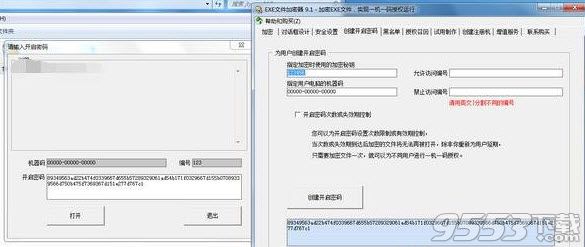
abbyy finereader12破解版简介
BBYY FineReader v12 破解版 是OCR辨识软件,它有着标准的Windows界面,能够直接在MS Word、MS Excel、WordPerfect及Word Pro中扫描和读取文件、信件或各类表格,并且能存成RTF、TXT、DOC、CSV、XLS或HTML等格式,并且它能保持表格与图片中原始的多栏页面设计。
在用OCR进行文本扫描时,ABBYY FineReader软件为您提供了有效的文字识别系统,可以高速、简便地把扫描图像转变成文本文件格式。内置强大的Abbyy FineReader OCR文字识别引擎,可以将丰富的文字精确的转换成可编辑的Word电子文档。使得文档电子化操作简单到只须轻轻一按!ABBYY FineReader Sprint – FineReader 的拼写校对功能,令文字识别功能更容易使用。
abbyy finereader12破解版软件特色
更快、更准确的文档转换
更快和更好的识别性能
与上一版本相比,ABBYY FineReader 12在标准模式下的文档转换处理速度提高了15%*。ABBYY FineReader快速模式:采用快速读取模式,转换速度可进一步提高 40%(与标准模式相比)。
新版ABBYY FineReader 12的整体OCR精度高达99.8%*,图表和图形的版面还原能力较上一版本提升30%*,表格转换English提升40%*,可大大简化业务和财务文件处理工作。
实时文件打开和同步处理
ABBYY FineReader 12允许您在启动文件转换后立即打开新生成的文件并在此文件上同步工作,而此时所有的OCR处理仍同步在后台运行。
快速文本和数据提取
ABBYY FineReader 12简化了文本和数据提取 - 现在它只需要几秒钟。
无缝文件共享和云访问
ABBYY FineReader 12企业版提供与Microsoft SharePoint® Online和Office365®的直接整合,可轻松、有效地实现转换后文件的共享、图像检索、文件检索并发送至流行的文档云存储端:百度云,Google Drive™, Dropbox™, Microsoft SkyDrive®等,通过使用原生Windows对话框打开或保存文档。
图像增强技术
ABBYY FineReader 12可以自动将文件的照片转换成扫描品质的图像。
更加简单、快捷的结果校验
ABBYY FineReader 12的结果校验步骤更加便捷:增强的校验工具可将字符校验和格式校验结合起来同步进行,直观的快捷键和tab控件可以引领你很容易地完成整个验证过程。
识别语言种类更多、更准确
新的ABBYY FineReader 12显著提升了阿拉伯文、中文、日文、韩文的识别准确性。
abbyy finereader12破解版功能:
1. 创新的后台OCR——在后台对任意大小的文档进行OCR处理的同时,可以打开、查看并处理这个文档,从而节省大量时间。
2. 识别速度加快15%*。
3. 轻松地提取数据和引用文本——无需识别整个文件,可以从选定区域中复制表格或格式化文本。
4. 商务文档识别的准确度提高30%——ABBYY FineReader 12新工具可以去除彩色印章和笔痕,更准确地保留图表等!
5. 表格转换效率提高40%*——可以帮助处理数值数据的工程师、金融专业人士或其他专家节省大量时间和精力。
6. 中、韩和日语识别的准确度提高20%,阿拉伯语提高15%,希伯来语提高10%。
7. 更轻松地保存和检索云文件——通过FineReader 12,可以更轻松地访问Google Drive™、Dropbox™、SkyDrive®等常用云存储区。
8. 强化共享功能——将ABBYY FineReader 12企业版和Microsoft SharePoint® Online/Office 365™直接集成,进一步强化了文件共享功能。
9. ABBYY相机OCR和PreciseScan技术——将照片文件转化为扫描仪品质的图像,以方便阅读和存档或提高打印效果。
10. 验证和校正更快捷——同时提供拼写和格式校正。直观的快捷键和tab控件,使验证过程中的导航操作变得更容易。
11. ABBYY FineReader 12 Corporate(企业版)强化了热文件夹功能——热文件夹文件批量转换功能得以改进,从而加快了整个转换过程,外加提供双核处理支持。
12. 兼容Windows 8,并支持通过基本的触摸操作在笔记本电脑触摸屏上进行滚动和缩放操作。
abbyy finereader12如何创建用户语言
1、打开‘选项’对话框(工具 > 选项),点击‘语言’选项卡。
2、点击‘新建’按钮。
3、在打开的对话框中,选择‘根据现有语言创建新语言’,然后选择你想用作为新语言基础的语言,点击‘确定’。
4、语言属性对话框将打开,在该对话框中:
a、为新语言输入一个名字。
b、在新语言或语言组对话框中选择的语言将显示在源语言下拉列表中,可以从该下拉列表选择不同的语言。
c、‘字母’项包含基本语言的字母表,如果想编辑字母表,则点击按钮。
d、词典选项组包含词典的一些选项,为程序识别文本,检查结果时所用。
e、语言可以有很多额外的属性,若要更改这些属性,点击‘高级’按钮来打开高级语言属性对话框,在这里指定语言属性:
5、选择OCR语言时,现在就可以选择新建的语言了。
默认情况下,用户语言保存在OCR项目的文件夹里,你也可以将所有用户样式和语言保存为单一的文件(打开‘选项’对话框,点击‘OCR’标签,然后点击‘保存样式和语言’按钮。)
相关专题
- ocr文字识别软件
- OCR文字识别工具推荐
OCR文字识别工具推荐:为了满足有需求的用户可以在不同的文档格式、扫描环境、图片背景中,快速、准...
